在当今快节奏的数字时代,播客已经成为一种流行的内容形式,而视频播客的需求也在不断增长。然而,高质量的视频播客需要精心的编辑工作,这往往耗时且复杂。幸运的是,Wondershare Filmora提供了一系列强大的AI工具,可以帮助你轻松编辑播客视频,提高制作效率,并专注于内容创作。本文将深入探讨如何利用Filmora的AI工具来优化你的播客视频,包括去除背景噪音、智能剪辑、添加背景音乐以及调整视频比例以适应不同的平台。无论你是播客新手还是经验丰富的创作者,本文都将为你提供实用的技巧和步骤,助你制作出专业级别的视频播客。通过掌握这些技能,你可以在竞争激烈的播客市场中脱颖而出,吸引更多的听众和观众。
关键要点
- 利用Filmora的AI工具去除播客视频中的背景噪音,提升音频质量。
- 使用智能剪辑功能,快速剪掉不必要的部分,如口头禅和沉默片段。
- 自动调整视频比例,使其适应不同的社交媒体平台,如TikTok和YouTube Shorts。
- 使用AI音乐生成器,为播客视频添加合适的背景音乐。
- 通过AI文本编辑功能,像编辑文档一样轻松编辑视频内容。
Filmora AI工具在播客视频编辑中的应用
背景噪音去除:提升音频质量的关键
在制作播客视频时,音频质量至关重要。背景噪音是影响音频质量的常见问题。想象一下,你正在录制一个精彩的访谈,但电脑风扇的嗡嗡声、空调的噪音或者邻居孩子的喧闹声不断干扰,这会严重影响听众的收听体验。

Filmora的AI降噪功能可以有效解决这个问题。它利用智能算法识别并去除各种背景噪音,如电脑风扇声、空调声、风声以及其他环境噪音。通过这个功能,即使你在一个嘈杂的环境中录制,也能获得清晰的音频效果。Filmora提供了多种降噪选项,包括:
- AI语音增强:增强人声,同时降低背景噪音。
- 风声消除:专门用于消除户外录制时产生的风噪。
- 普通降噪:用于消除各种常见的背景噪音。
你可以根据实际情况选择合适的降噪模式,或者组合使用,以达到最佳效果。降噪的具体步骤如下:
- 导入你的播客视频到Filmora。
- 在时间线上选中视频片段。
- 点击“音频”选项卡。
- 在“降噪”部分,选择合适的降噪模式,并调整强度。
- 预览效果,根据需要进行调整。
- 导出视频。
通过这些简单的步骤,你可以轻松去除播客视频中的背景噪音,提升音频质量,为听众提供更好的收听体验。记住,高质量的音频是吸引和留住听众的关键。频繁使用这些功能可以有效优化你的视频,显著增强声音的清晰度,减少不必要的杂音,从而提高整体的观看和收听体验。坚持使用Filmora AI工具可以帮助你轻松应对复杂的音频编辑挑战,制作出专业级别的视频内容。
智能剪辑:快速去除口头禅和沉默片段
在录制播客视频时,难免会出现一些口头禅,如“嗯”、“啊”、“就是说”等,或者一些不必要的沉默片段。这些口头禅和沉默片段会影响视频的流畅性和观看体验。手动剪辑这些片段非常耗时,但Filmora的智能剪辑功能可以帮助你快速解决这个问题。
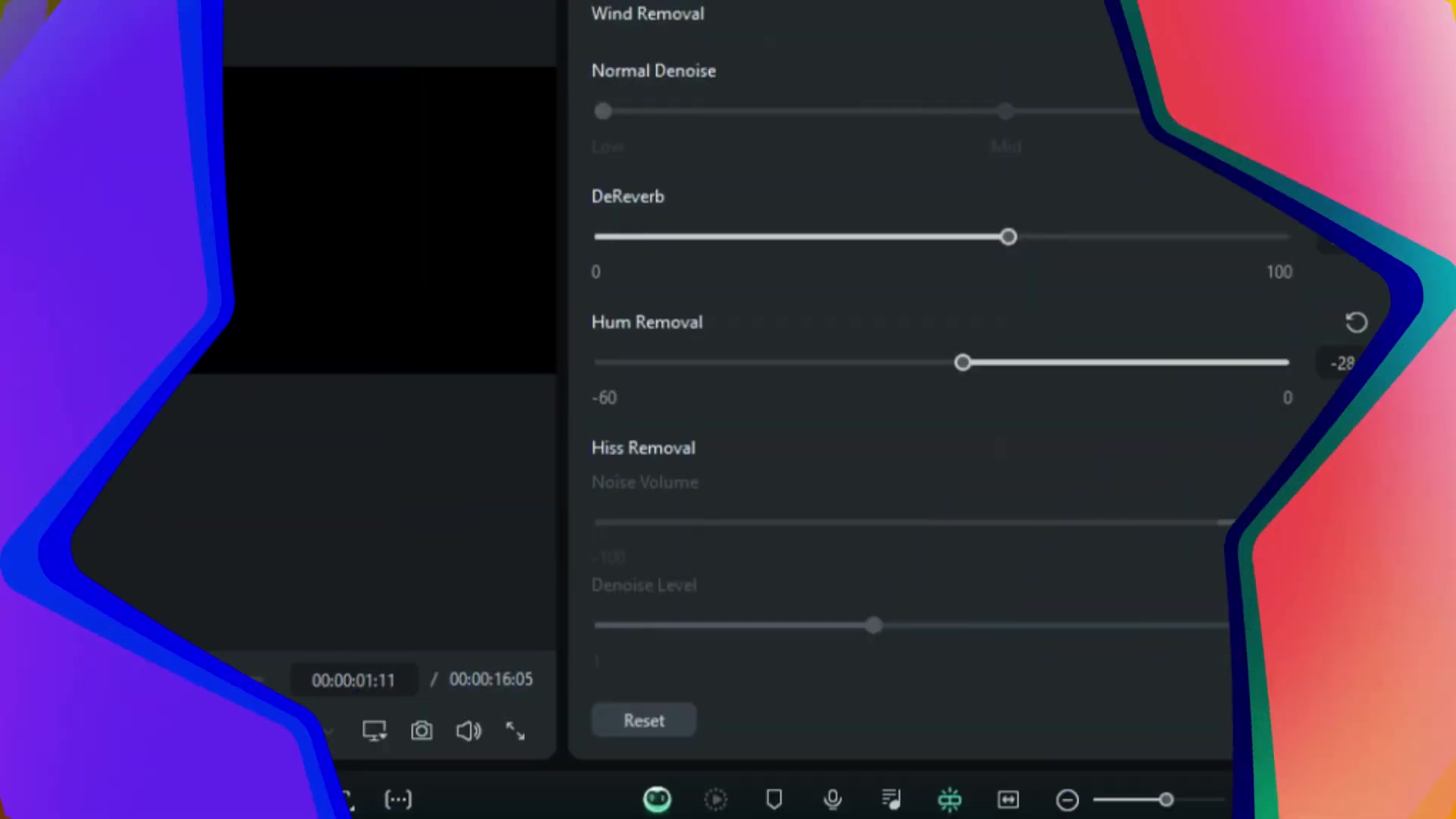
Filmora的智能剪辑功能利用AI技术自动识别并去除视频中的口头禅和沉默片段。你可以自定义设置识别的灵敏度,以确保不会误删重要的内容。这个功能可以大大提高你的编辑效率,让你专注于内容的组织和呈现。智能剪辑的具体步骤如下:
- 在Filmora中打开你的播客视频项目。
- 在时间线上选中视频片段。
- 右键点击,选择“智能编辑工具”,然后选择“静音检测”。
- 调整音量阈值、最小持续时间和柔化缓冲区等参数,以适应你的视频。
- 点击“分析”按钮,Filmora会自动识别视频中的沉默片段。
- 预览识别结果,根据需要进行调整。
- 点击“完成并替换”,Filmora会自动剪掉识别出的沉默片段。
通过这些步骤,你可以轻松去除播客视频中的口头禅和沉默片段,使视频更加流畅和紧凑。经常对播客视频进行智能剪辑,删除冗余内容可以帮助你节省大量时间,提高编辑效率。使用这些功能,可以显著减少编辑时间,并确保最终视频内容简洁明了。
AI文本编辑:像编辑文档一样编辑视频
传统的视频编辑方式需要手动剪辑时间线上的片段,这对于处理大量视频素材来说非常繁琐。Filmora的AI文本编辑功能改变了这一现状,它允许你像编辑文档一样编辑视频内容。
AI文本编辑功能通过语音识别技术将视频中的音频转录成文本,然后你可以直接在文本中进行编辑,如删除、修改或添加内容。Filmora会自动将你在文本中的编辑同步到视频时间线上,从而实现快速、精准的视频编辑。AI文本编辑的具体步骤如下:
- 在Filmora中打开你的播客视频项目。
- 在时间线上选中视频片段。
- 右键点击,选择“AI文本编辑”。
- Filmora会自动将视频中的音频转录成文本。
- 在文本中进行编辑,如删除、修改或添加内容。
- 预览效果,确认编辑结果。
- 导出视频。
通过AI文本编辑功能,你可以更加直观、高效地编辑播客视频内容。尤其是在处理访谈类节目时,这个功能可以大大提高你的工作效率。AI文本编辑,能让你以更简洁高效的方式完成视频编辑,使工作流程更加顺畅。掌握AI文本编辑技术,能够提升视频制作效率,节省时间。
自动调整视频比例:适应不同平台的需求
不同的社交媒体平台对视频比例有不同的要求。例如,YouTube Shorts和TikTok通常使用9:16的竖屏比例,而YouTube传统视频则使用16:9的横屏比例。手动调整视频比例既耗时又容易出错。Filmora的自动调整视频比例功能可以帮助你轻松解决这个问题。
Filmora的自动重构功能可以根据不同的平台需求,自动调整视频比例。你可以选择预设的比例,如1:1、4:3、16:9或9:16,Filmora会自动调整视频内容,以适应所选比例。自动调整视频比例的具体步骤如下:
- 在Filmora中打开你的播客视频项目。
- 点击“文件”>“项目设置”。
- 在“宽高比”下拉菜单中,选择合适的比例。
- 点击“确定”。
- Filmora会自动调整视频比例。
通过自动调整视频比例功能,你可以轻松地将你的播客视频发布到不同的社交媒体平台,吸引更多的观众。针对不同平台优化视频比例,是确保内容有效触达目标受众的关键。经常对视频进行比例调整,可以确保内容在各个平台上都能完美呈现。
AI音乐生成器:为播客视频添加合适的背景音乐
合适的背景音乐可以增强播客视频的氛围,提升观看体验。然而,寻找合适的背景音乐并获得授权可能比较困难。Filmora的AI音乐生成器可以帮助你快速生成高质量的背景音乐,而且这些音乐都是免版权的。
Filmora的AI音乐生成器利用AI技术,根据你的视频内容自动生成合适的背景音乐。你可以选择不同的音乐风格,如流行、摇滚、电子等,并调整音乐的情绪,如欢快、悲伤、平静等。Filmora会根据你的选择,自动生成一段与视频内容相匹配的背景音乐。AI音乐生成的具体步骤如下:
- 在Filmora中打开你的播客视频项目。
- 点击“音频”选项卡。
- 在“AI音乐”部分,选择合适的音乐风格和情绪。
- 调整音乐的长度。
- 点击“生成”按钮,Filmora会自动生成一段背景音乐。
- 预览效果,根据需要进行调整。
- 将生成的音乐拖到时间线上,与视频内容对齐。
通过AI音乐生成器,你可以轻松地为播客视频添加合适的背景音乐,提升观看体验。经常使用这一功能可以帮助你创建更具吸引力的内容。添加背景音乐后,还能更有效地传递情感,吸引更多的听众。
其他Filmora AI实用技巧
关键帧动画:让你的视频更生动
关键帧动画是一种强大的技术,可以为你的视频添加动态效果,使其更具吸引力。通过设置关键帧,你可以控制视频元素在不同时间点的属性,如位置、大小、旋转角度和透明度。

Filmora提供了简单易用的关键帧动画工具,即使是新手也能快速上手。你可以使用关键帧动画来制作标题动画、转场效果、特效以及其他各种动态效果。制作关键帧动画的具体步骤如下:
- 在Filmora中打开你的视频项目。
- 在时间线上选中需要添加动画的视频片段。
- 点击“动画”选项卡。
- 选择预设的动画效果,或者手动添加关键帧。
- 调整关键帧的属性,如位置、大小、旋转角度和透明度。
- 预览效果,根据需要进行调整。
通过关键帧动画,你可以为你的视频添加各种创意效果,使其更具吸引力。关键帧动画技术,能让你的视频更生动有趣,吸引更多观众。经常使用这些功能,能帮助你在视频制作中脱颖而出。
Filmora AI工具的优缺点分析
优点
- 操作简单易上手,适合新手用户。
- AI工具可以大大提高编辑效率,节省时间。
- 提供多种预设模板和特效,方便用户快速制作精美视频。
- 支持多种视频格式,方便用户导出和分享。
- 价格相对亲民,适合个人和小型团队。
缺点
- 相比专业软件,功能相对有限。
- 部分AI工具需要联网才能使用。
- 免费试用版导出的视频会带有水印。
- 高级功能需要购买付费版本。
常见问题解答
Filmora的AI工具是否免费?
Filmora提供免费试用版,你可以免费体验大部分AI工具的功能。但是,免费试用版导出的视频会带有水印。如果你需要去除水印并使用所有高级功能,你需要购买Filmora的付费版本。
Filmora的AI工具是否需要联网才能使用?
部分AI工具,如AI语音增强和AI音乐生成器,需要联网才能使用。其他工具,如智能剪辑和自动调整视频比例,可以在离线状态下使用。
Filmora的AI工具是否支持中文?
是的,Filmora的AI工具支持中文。你可以使用中文界面,并使用中文进行语音识别和文本编辑。
Filmora导出的视频格式有哪些?
Filmora支持多种视频格式,包括MP4、WMV、AVI、MOV、F4V、MKV、TS、3GP、M4A、MP3、GIF等。
相关问题
除了Filmora,还有哪些好用的视频编辑软件?
除了Filmora,还有许多其他优秀的视频编辑软件,如Adobe Premiere Pro、Final Cut Pro、DaVinci Resolve等。这些软件都具有强大的功能和灵活的编辑选项,可以满足不同用户的需求。
- Adobe Premiere Pro:是一款专业的视频编辑软件,广泛应用于电影、电视和网络视频制作领域。它具有强大的编辑功能、灵活的界面和丰富的插件支持,可以满足各种复杂的编辑需求。
- Final Cut Pro:是苹果公司推出的一款专业的视频编辑软件,专为Mac用户设计。它具有简洁易用的界面、强大的编辑功能和卓越的性能,深受视频编辑爱好者的喜爱。
- DaVinci Resolve:是一款集视频编辑、调色、视觉效果和音频后期制作于一体的综合性软件。它具有强大的调色功能、专业的音频处理工具和灵活的视觉效果选项,可以满足各种高级编辑需求。
在选择视频编辑软件时,你需要根据自己的需求和预算进行权衡。如果你是新手,可以选择Filmora等易于上手的软件;如果你需要进行专业的视频编辑,可以选择Adobe Premiere Pro等功能强大的软件。如果你有专业的音视频需要编辑,选择这三款软件都不会错。
相关文章
